تُعتبر الروابط المغناطيسية لملفات التورنت وسائل رئيسية في عالم مشاركة الملفات عبر الإنترنت، إلا أنها قد تُواجه في بعض الأحيان تحديات تجعلها تتوقف عن العمل. إذا كنت من مُحبي تنزيل ملفات التورنت وواجهت مشكلات في عملها، فإنَّ هذا المقال هو الدليل الذي تحتاجه لإصلاح هذه المشكلة بكفاءة.
هل تنقر على رابط مغناطيسي، ولكن متصفحك لا يُحاول فتح عميل التورنت لتنزيل الملف؟ إذا كان الأمر كذلك، فقد تكون لديك مشكلة في الرابط المغناطيسي أو عميل التورنت أو المُتصفح. لحسن الحظ، هناك حلول بسيطة لجعل الروابط المغناطيسية تعمل بشكل صحيح مرة أخرى. تحقق من أفضل محركات بحث التورنت للعثور على أي ملف تورنت.

ما الذي يُسبب توقف الروابط المغناطيسية عن العمل؟
تُستخدم الروابط المغناطيسية لتنزيل ملفات التورنت وتُعتبر وسيلة أفضل من تنزيل ملف تورنت. ومع ذلك، في بعض الأحيان، لن تعمل، وهناك عدة أسباب لذلك، والتي يُمكن أن تشمل:
- قد تكون هناك مشكلة في الرابط المغناطيسي.
- قد يواجه موقع الويب الذي يستضيف الرابط المغناطيسي صعوبات تقنية.
- قد لا يكون لديك عميل تورنت مُثبتًا، أو قد تم ضبط إعداداته بشكل غير صحيح.
- ربما لم تقم بتكوين متصفحك بشكل صحيح لفتح الرابط المغناطيسي.
- قد يؤدي تطبيق الأمان المُثبَّت لديك إلى تقييد قدرة متصفحك على فتح روابط مغناطيسية خارجية.
بعد أن فهمنا الأسباب، دعونا ننظر إلى الحلول المُحتملة.
1. تحقق من وجود مشكلة مُحددة في الرابط أو موقع الويب
قد تؤدي مشكلة تتعلق برابط مُعين أو أداة التضمين على موقع ويب إلى عدم استجابة الرابط المغناطيسي عند النقر عليه.
لتحديد ما إذا كانت المشكلة مُتعلقة بالرابط نفسه، حاول فتح رابط مغناطيسي آخر من نفس موقع الويب. إذا كانت الروابط الأخرى تعمل، فمن المحتمل أن تكون المشكلة مُتعلقة بالارتباط المُحدد، وهو شيء خارج عن إرادتك. إذا لم تعمل الروابط الأخرى أيضًا، فقد تكون المشكلة مُتعلقة بموقع الويب.
للقيام بذلك، انتقل إلى أي موقع ويب آخر يستضيف روابط المغناطيس وحاول فتحها. إذا كانت الروابط تعمل بشكل طبيعي على مواقع الويب الأخرى ولكنها تعمل بشكل غريب على موقع ويب مُعين، فمن المحتمل أنه لم يتم تضمينها بشكل صحيح. في هذه الحالة، أفضل رهان لك هو الاتصال بمسؤول موقع الويب والإبلاغ عن المشكلة.
ومع ذلك، إذا واجهت مشكلة في فتح الروابط المغناطيسية على مواقع الويب الأخرى، فمن المحتمل أن تكون المشكلة عميقة الجذور وتحتاج إلى مزيد من التحقيق.
2. تأكد من تثبيت عميل تورنت
أنت بحاجة إلى تثبيت تطبيق تورنت على جهازك لتنزيل المُحتوى من رابط مغناطيسي. إذا لم يكن لديك عميل مُثبَّت (أو حصلت على خطأ مثل “لا يحتوي هذا الملف على تطبيق مُرتبط به”)، فقد حان الوقت لتنزيل عميل تورنت قادر على التعامل مع الروابط المغناطيسية، مثل qBittorrent.
إذا كان لديك بالفعل تطبيق تورنت مُثبتًا، فقد لا يدعم الروابط المغناطيسية، لذلك لن تستجيب الروابط المغناطيسية. وبالتالي، سيتعين عليك تغيير التطبيق الافتراضي لفتح الروابط المغناطيسية. تحقق من أفضل التطبيقات البديلة لـ uTorrent لتنزيل ملفات التورنت بسرعة.
3. تعيين تطبيق افتراضي لفتح الروابط المغناطيسية أو قم بالتبديل إلى تطبيق مُختلف
لتغيير التطبيق الافتراضي لفتح الروابط المغناطيسية، اتبع الخطوات التالية:
- اكتب “Regedit” في بحث Windows، وانقر بزر الماوس الأيمن على تطبيق مُحرِّر السجل، ثم انقر فوق تشغيل كمسؤول.
- انسخ المسار التالي والصقه في مُحرِّر السجل:
Computer\HKEY_CLASSES_ROOT\Magnet\shell\open\command - انقر بزر الماوس الأيمن فوق المفتاح الافتراضي في الجزء الأيسر وحدد تعديل…
- ثم، في حقل بيانات القيمة، الصق المسار إلى الملف القابل للتنفيذ لتطبيق التورنت المُفضل لديك.
- وأخيرا، انقر فوق موافق.
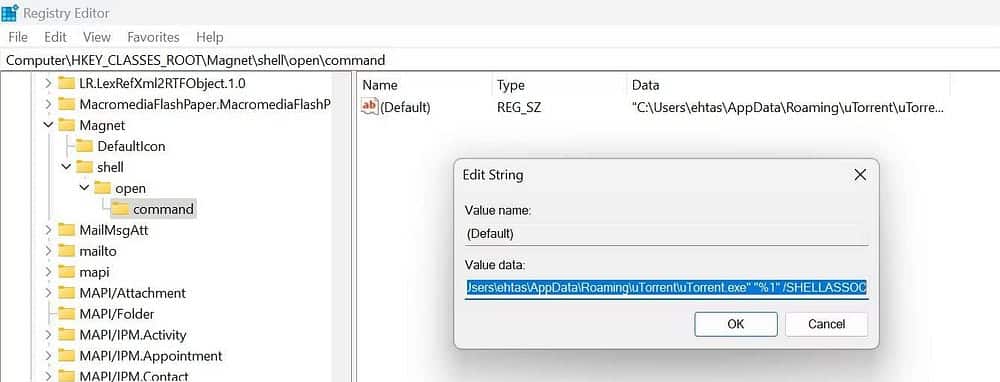
إذا كنت لا تعرف المسار إلى الملف القابل للتنفيذ الخاص بعميل التورنت، فانقر بزر الماوس الأيمن على أيقونة الاختصار الخاصة بالعميل وحدد خصائص. ثم انتقل إلى علامة التبويب “اختصار” وانسخ المسار من الحقل “الهدف”.
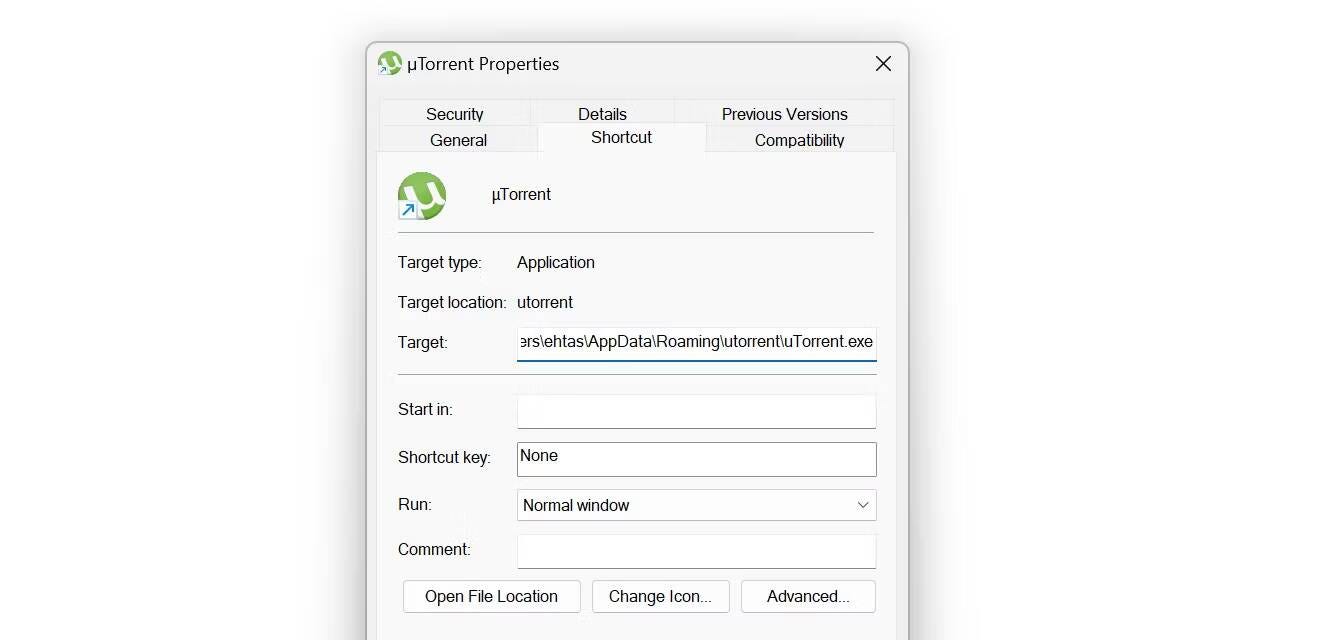
تأكد من إضافة السلاسل “%1” /SHELLASSOC و”%1” في نهاية مسار uTorrent و qBittorrent، على التوالي، قبل إضافتها إلى مُحرِّر السجل.
4. السماح لعميل Torrent بتنزيل المُحتوى من الروابط المغناطيسية
يأتي بعض تطبيقات التورنت مُزوَّدة بإعدادات اقتران الملفات التي تسمح لك بتقييد العميل من تنزيل ملفات التورنت أو الروابط المغناطيسية عند الضرورة. إذا تم تمكين هذا الخيار في إعدادات العميل لديك، فلن يتمكن مُتصفحك من مطالبة عميل التورنت الخاص بك بتنزيل المحتوى من رابط مغناطيسي، حتى إذا قمت بتعيين عميل التورنت المُفضل لديك باعتباره التطبيق الافتراضي.
لدى عميل qBittorrent هذا الإعداد. للتحقق من تكوين إعدادات اقتران الملف بشكل صحيح في qBittorrent، اتبع الخطوات التالية:
- افتح qBittorrent.
- انتقل إلى قائمة “الأدوات” وانقر عليها لتوسيعها.
- اضغط على الخيارات.
- انتقل إلى علامة التبويب “السلوك” على الجانب.
- حدد مكان إعدادات اقتران الملف وحدد مربع الاختيار الموجود بجانب استخدام qBittorrent للروابط المغناطيسة.
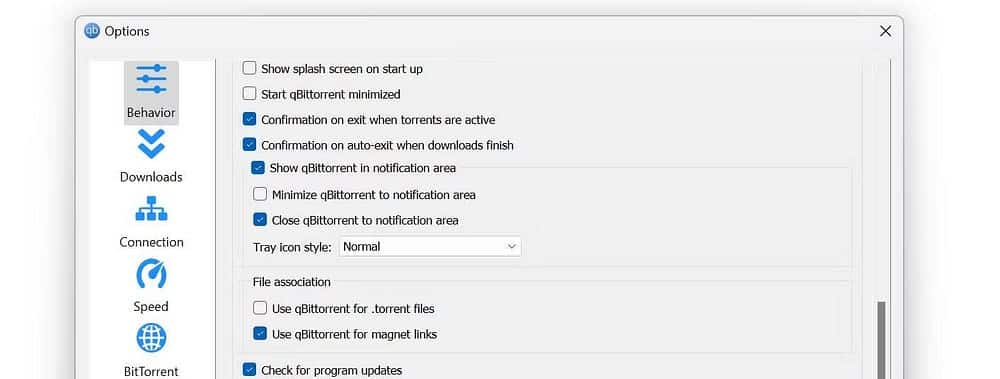
- انقر فوق “تطبيق” و ”موافق” للانتهاء.
إذا كنت تستخدم تطبيقات تورنت أخرى، فتأكد من تمكين الإذن الذي يسمح لعميل التورنت الخاص بك بتنزيل المُحتوى من الروابط المغناطيسية.
عندما تقوم بتثبيت uTorrent، سيُطلب منك تحديد أنواع الملفات التي تُريد أن يتعامل معها العميل افتراضيًا. إذا قمت بإلغاء تحديد خيار التعامل مع الروابط المغناطيسية أثناء التثبيت، فقد لا يتمكن عميل التورنت من التعامل مع الروابط المغناطيسية. نظرًا لأنَّ uTorrent لا يسمح لك بتغيير أنواع الملفات بعد التثبيت، فستحتاج إلى إلغاء تثبيته وإعادة تثبيته مرة أخرى. أثناء إعادة التثبيت، تأكد من التحقق من تفضيلات التعامل مع مُعرِّفات الروابط الخاصة بـ الروابط المغناطيسية. تحقق من كيفية إصلاح تطبيق uTorrent لا يقوم بتنزيل الملفات أو عالق عند الاتصال على Windows.
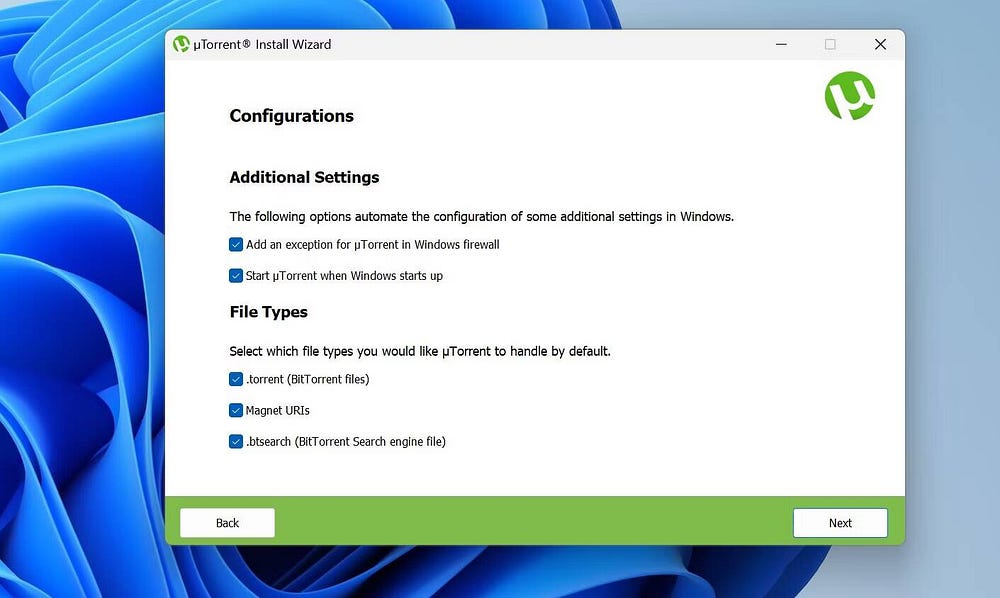
5. تغيير إعدادات موقع الويب على Chrome
إذا كانت الروابط المغناطيسية لا تعمل على Chrome، فربما تكون قد منعت مواقع الويب من التعامل مع البروتوكولات. لذا، لتغيير إعداد معالجات البروتوكول في Chrome، اتبع الخطوات التالية:
- اكتب عنوان URL التالي في Chrome واضغط على Enter:
chrome://settings/handlers -
- حدد الدائرة الموجودة بجانب مواقع الويب التي يُمكنها أن تطلب التعامل مع البروتوكولات.
- تأكد من أنَّ موقع الويب الذي تستخدم فيه الروابط المغناطيسية ليس محظورًا من التعامل مع البروتوكولات. انقر على أيقونة الإزالة (x) لإزالة القيد إذا كان كذلك.
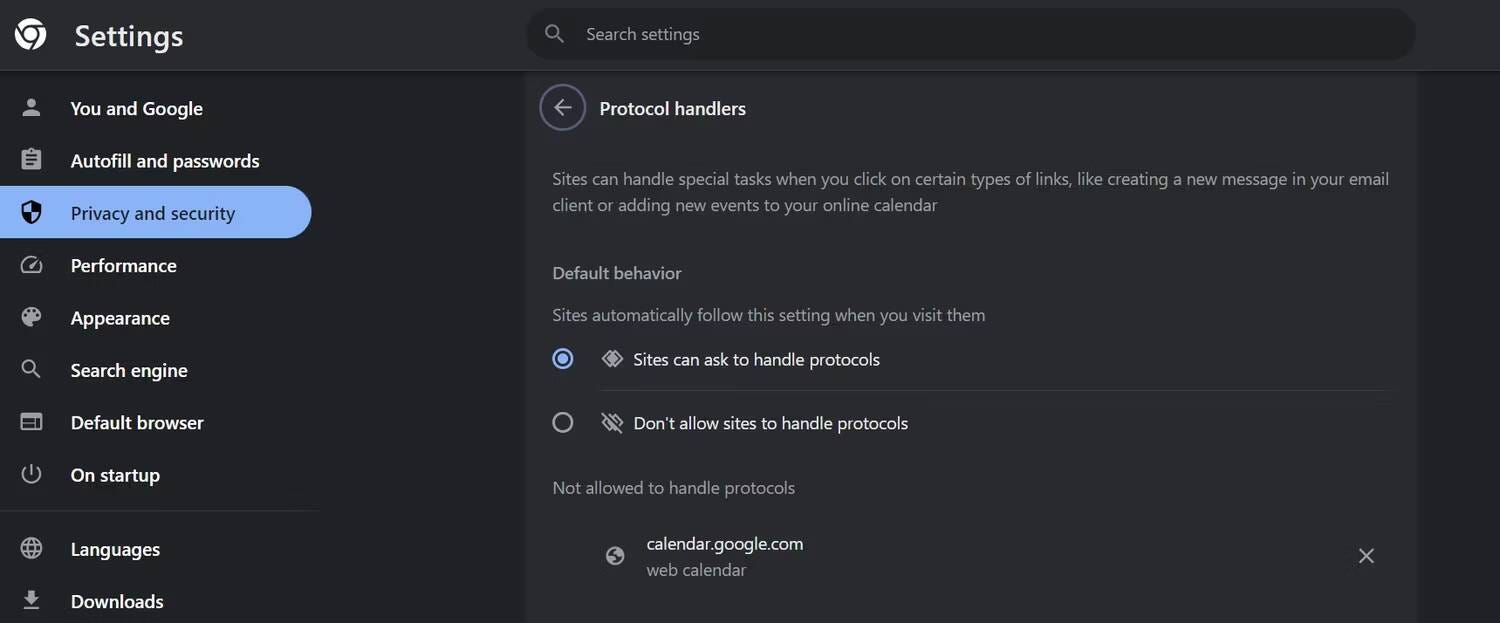
6. إضافة تفضيل في إعدادات التفضيلات المُتقدمة في Firefox
إذا كانت الروابط المغناطيسية لا تعمل في Firefox، فاتبع هذه الخطوات لإضافة تفضيل يدويًا:
- اكتب about:config لإظهار نافذة التفضيلات المُتقدمة.
- اكتب Network.Protocol-handler.expose.magnet في مربع البحث، وربما لن تجد أي تفضيلات مُطابقة له.
- انقر فوق أيقونة رمز الإضافة الموجود في الطرف الأيمن من السلسلة لإضافته.
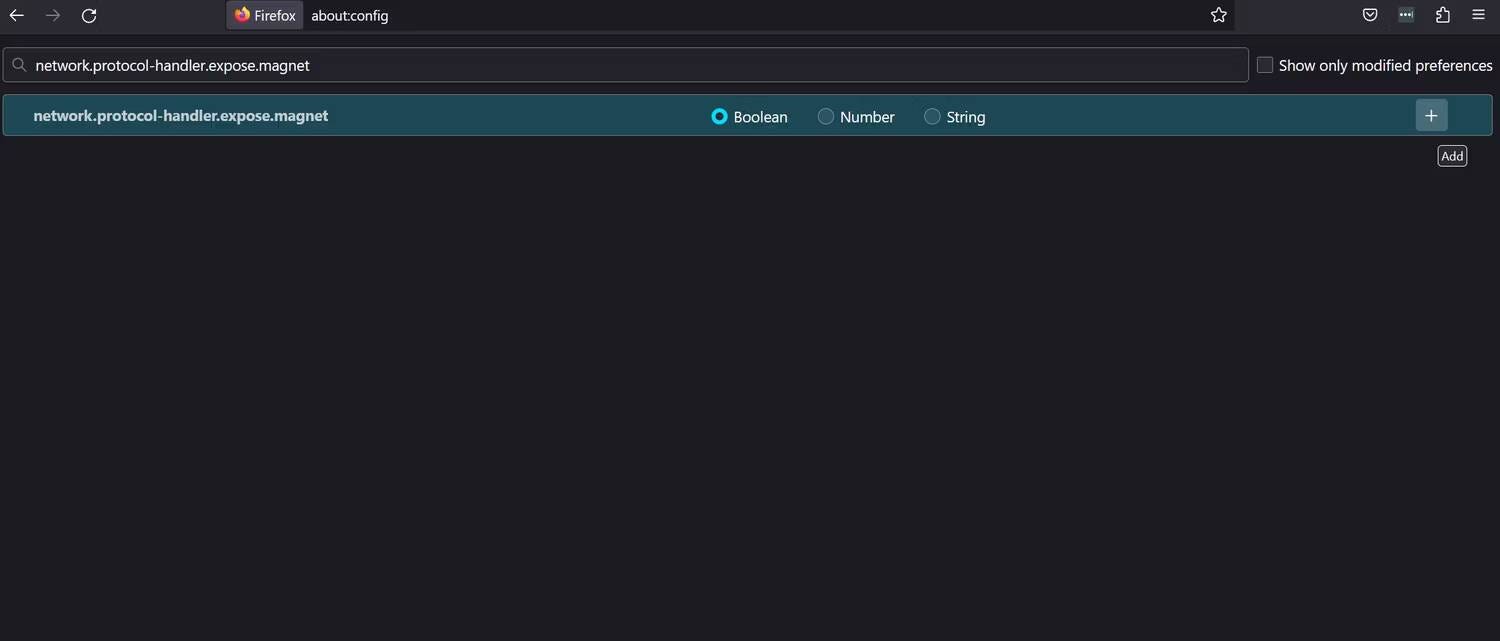
- انقر على أيقونة التبديل “⇌” لتغيير قيمة التفضيل إلى false.
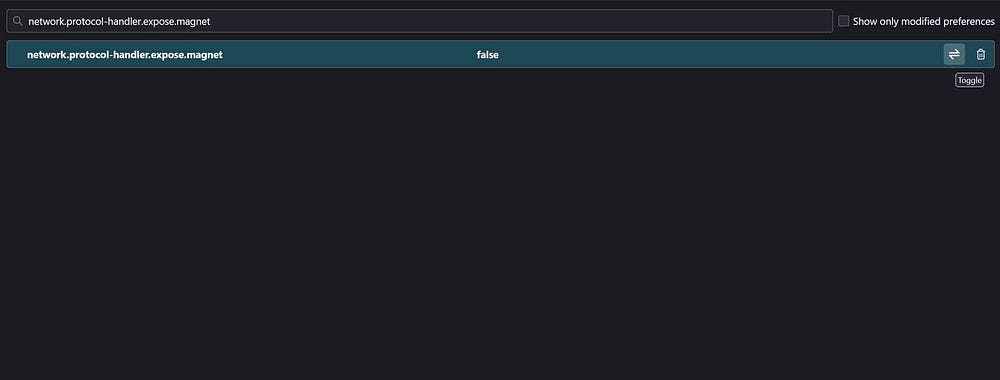
7. تثبيت إضافة مُخصصة في Microsoft Edge
لا يحتوي Edge على إعداد مُضمَّن لتغيير معالجة البروتوكول. لذلك، تحتاج إلى تثبيت إضافة للقيام بذلك. لتثبيته، اتبع الخطوات التالية:
- انتقل إلى صفحة Microsoft Edge Add-ons وابحث عن Magnet linker.
- بمجرد تحديد مكانه ، انقر فوق الزر “الحصول” لتثبيتها.
يرجى ملاحظة أنه على الرغم من أنَّ المراجعة الوحيدة لهذه الإضافة حصلت على نجمة واحدة، فقد قمتُ باختبارها وهي تعمل بالفعل. في المرة التالية التي تستخدم فيها Edge لفتح رابط مغناطيسي، سوف تتعرف على الرابط المغناطيسي الخاص بك.
8. إدراج مُتصفحك وعميل Torrent في القائمة البيضاء من تطبيق الأمان
إذا لم ينجح أي من الإصلاحات المذكورة أعلاه، ولا تزال تواجه مشكلات في فتح الروابط المغناطيسية، فمن المحتمل أنَّ تطبيق الأمان المُثبَّت يمنع متصفحك من مُطالبة عميل التورنت بفتح الروابط المغناطيسية. لاستبعاد هذا الاحتمال، يجب عليك إضافة متصفحك وعميل التورنت إلى القائمة البيضاء في مجموعة الأمان.
إذا كنت تستخدم Windows، فارجع إلى دليلنا حول كيفية السماح للتطبيقات من خلال جدار حماية Microsoft Defender.
الأسئلة الشائعة
س1. لماذا تتعطل الروابط المغناطيسية للتورنت؟
يمكن أن يكون هناك عدة أسباب، من بينها مشاكل في الاتصال بالإنترنت، أو تغيير في هيكل الروابط، أو قيود على تبادل الملفات في موقع الويب الذي تستخدمه.
س2. كيف يمكنني التحقق من صحة الرابط المغناطيسي؟
يمكنك استخدام متصفح الإنترنت لفتح الرابط المغناطيسي ومُراقبة ما إذا كان هناك أي رسائل خطأ. يمكن أيضًا استخدام أدوات مثل مُحلِّل روابط التورنت عبر الإنترنت.
س3. هل يمكن أن تكون مشكلة تعطل الروابط تتعلق بالتطبيق الذي أستخدمه؟
نعم، بعض تطبيقات إدارة التورنت قد تتسبب في مشاكل مع الروابط المغناطيسية. حاول تحديث التطبيق أو استخدام عميل آخر.
س4. هل يُؤثر استخدام الـ VPN على عمل الروابط المغناطيسية؟
نعم، في بعض الأحيان يُمكن أن يؤثر استخدام VPN على تبادل الملفات وعمل الروابط المغناطيسية. جرِّب تعطيل VPN. تحقق من كيفية اختبار اتصال VPN الخاص بك للتحقق من تسريبات الخصوصية.
جعل الروابط المغناطيسية مُستجيبة مرة أخرى
عندما تتوقف الروابط المغناطيسية عن الاستجابة للنقرات، نُضطر إلى استخدام الطريقة القياسية لتنزيل ملفات التورنت لتثبيتها. نأمل أن تكون الآن قد فهمت بوضوح الأسباب التي قد تؤدي إلى توقف الروابط المغناطيسية عن العمل والحلول المُمكنة التي يُمكنك استخدامها لحل المشكلة. يُمكنك الإطلاع الآن على كيفية البحث عن ملفات التورنت القانونية على الإنترنت: أفضل المصادر.







